Klonovanie a úprava postupnosti
Ak vaša organizácia zmení proces predaja, možno budete chcieť upraviť postupnosť tak, aby odrážala zmeny. Môžete upravovať iba sekvenciu, ktorá je v neaktívnom stave, takže ju musíte deaktivovať alebo vytvoriť jej kópiu.
Požiadavky na licenciu a rolu
| Typ požiadavky | Musíte mať |
|---|---|
| Licencia | Dynamics 365 Sales Enterprise, Dynamics 365 Sales Premium, príp Microsoft Relationship Sales Viac informácií: Predajná cena Dynamics 365 |
| Roly zabezpečenia | Správca systému alebo Správca sekvencií Ďalšie informácie: Preddefinované roly zabezpečenia pre predaj |
Klonovanie postupnosti
Klonovanie sekvencie uľahčuje pridávanie alebo odstraňovanie krokov a ukladanie zmien na vytvorenie novej sekvencie. Klonovanie tiež stiahne úplnú kópiu sekvenčných údajov, ktoré v danom okamihu klonujete, vrátane všetkých krokov a konfigurácií. Po vykonaní zmien môžete uložiť a aktivovať klonovanú sekvenciu a použiť ju na záznamy.
Prihláste sa do svojej predajnej aplikácie.
Prejdite na Oblasť zmien v ľavom dolnom rohu stránky a vyberte Nastavenia štatistík predaja.
V časti urýchľovač predaja vyberte možnosť Sekvencia.
Otvorte sekvenciu, ktorú chcete klonovať, a vyberte Vytvoriť kópiu.
Prepitné
Prípadne umiestnite kurzor myši na sekvenciu a potom vyberte Ďalšie možnosti>Vytvoriť kópiu.
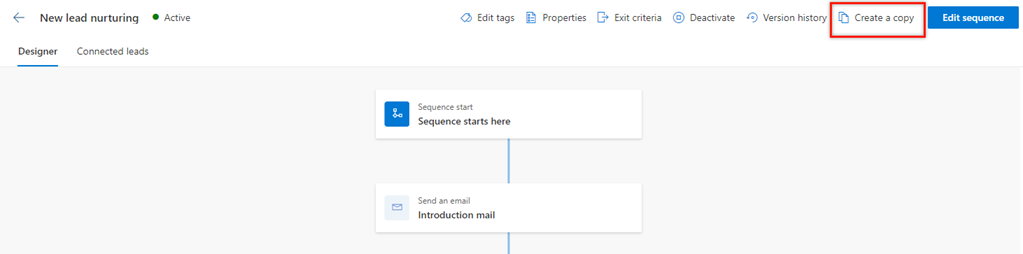
V dialógovom okne Vytvoriť kópiu zadajte názov sekvencie a popis.

Vyberte jedno z tlačidiel:
- Uložiť a upraviť: Výberom tohto tlačidla otvoríte editor sekvencií a podľa potreby pridáte kroky. Ak chcete upraviť sekvenciu, pozrite si Úprava sekvencie.
- Save and close: Výberom tohto tlačidla uložíte a vytvoríte sekvenciu.
Úprava sekvencie
Prihláste sa do svojej predajnej aplikácie.
Prejdite na Oblasť zmien v ľavom dolnom rohu stránky a vyberte Nastavenia štatistík predaja.
V časti urýchľovač predaja vyberte možnosť Sekvencie.
Na stránke Sekvencie vyberte a otvorte sekvenciu, ktorú chcete upraviť.
Poznámka
Ak je sekvencia v stave Aktívna , môžete upraviť jednu z nasledujúcich akcií.
- Deaktivujte alebo vytvorte kópiu
- Vyberte Upraviť sekvenciu. Ďalšie informácie: Upravte aktívnu sekvenciu a zobrazte históriu verzií
Vykonajte jednu z nasledujúcich činností:
- Ak chcete pridať aktivitu, vykonajte krok 7 z Vytvorte a aktivujte sekvenciu.
- Ak chcete upraviť aktivitu, vyberte aktivitu a podrobnosti sa otvoria na pravej table.
Vykonajte požadované úpravy a potom vyberte Uložiť.
(Voliteľné) Ak chcete, aby bola sekvencia dostupná na prepojenie so záznamami, vyberte Aktivovať.
Uložte a ukončite návrhára sekvencií.
Nemôžete nájsť možnosti vo svojej aplikácii?
Existujú tri pravdepodobné príčiny:
- Nemáte potrebnú licenciu ani rolu. Pozrite si časť Požiadavky na licenciu a rolu v hornej časti tejto stránky.
- Váš správca túto funkciu nezapol.
- Vaša organizácia používa vlastnú aplikáciu. Presné kroky vám poskytne správca. Kroky opísané v tomto článku sú špecifické pre vopred pripravené Centrum predaja a aplikácie Sales Professional.